Nekateri uporabniki sistema Windows 10 se pritožujejo zaradi težave, s katero se soočajo, ko poskušajo posodobiti svoj računalnik z operacijskim sistemom Windows 10. Po mnenju teh uporabnikov vidijo sporočilo o napaki, v katerem piše:Napaka pri posodobitvi sistema Windows 10 0xc1900104"V Windows Update strani. Za rešitev težave sledite tem preprostim popravkom v računalniku.
Fix-1 Poskusite orodje za odpravljanje težav s sistemom Windows Update-
Orodje za odpravljanje težav s sistemom Windows Update je vgrajeno orodje za analizo različnih težav s sistemom Windows Update in njihovo reševanje.
1. Kliknite ikono sistema Windows in nato ikono v obliki zobnika, da se odpre Nastavitve.

2. Zdaj kliknite na “Posodobitve in varnost“.

3. Preprosto kliknite naOdpravljanje težav“.
4. Po tem kliknite naDodatni odpravljalci težav“.

5. Zdaj na desnem podoknu Nastavitve okno, se pomaknite navzdol in kliknite »Windows Update“.
6. Nato morate klikniti na “Zaženite orodje za odpravljanje težav“.
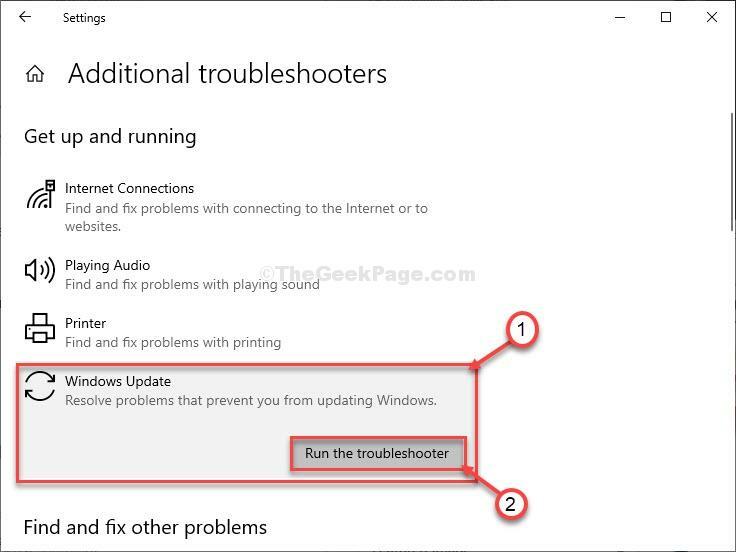
Postopek za odpravljanje težav bo poiskal težave, povezane z Windows Update proces.
Ko je postopek odpravljanja težav končan, zaprite okno orodja za odpravljanje težav.
Poskusite znova posodobiti svojo napravo. Preverite, ali to deluje.
Popravi-2 Posodobite svoj sistem z MCT-
Lahko ustvarite sistem Windows Tudi ustvarjanje medijevl (MCT) za posodobitev sistema Windows 10. Če želite to narediti, preprosto sledite tem preprostim korakom.
1. Sprva morate obiskati Prenos Microsoftove programske opreme strani.
2. Pomaknite se navzdol in kliknite naPrenesite orodje zdaj“.
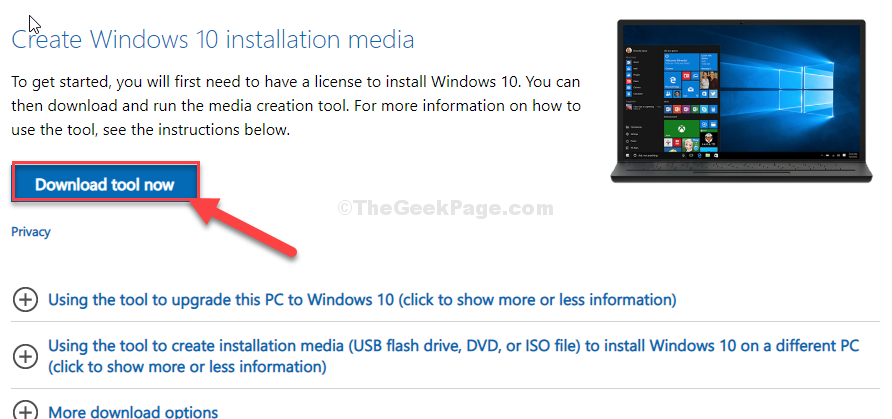
3. Izberite primerno mesto za prenos paketa.
4. Kliknite na "Shrani", Da shranite paket.

3. Preprosto odprite lokacijo v File Explorer okno.
4. Potem, dvojni kliknaMediaCreationTool2004“.

5. Zdaj kliknite na “Sprejmi“.

6. Če želite posodobiti računalnik, kliknite izbirni gumb poleg »Nadgradite ta računalnik zdaj“.
7. Po tem kliknite »Naslednji”Za začetek postopka nadgradnje.

MCT bo zaznal paket posodobitev za vaš računalnik. Naj prenese in namesti paket v računalnik.
Znova zaženi računalnik, da dokončate postopek namestitve.
Popravek-3 Spremenite ime mape SoftwareDistribution-
Preimenovanje v Distribucija programske opreme mapa v računalniku bo to težavo zagotovo odpravila. Sledite tem korakom do minut-
1. Napiši “cmd"V iskalno polje.
2. Za dostop do Ukazni poziv, pritisniteCtrl + Shift + Enter«, Da odprete CMD kot skrbnik.

3. Za prvi korak tega postopka v treh korakih boste morali najprej zamrzniti nekatere storitve. Če želite izvesti te preproste kode, tip vsak od njih v CMD in nato zadeti Enter.
net stop wuauserv. net stop cryptSvc. neto stop bitov. neto stop msiserver
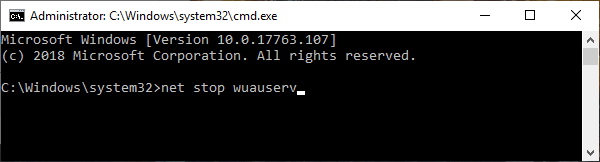
4. Izvedite ta en ukaz, da spremenite ime obstoječega SoftwatreDistribution mapo. S tem boste ustvarili novo mapo SoftwareDistribution namesto stare.
ren C: \ Windows \ SoftwareDistribution SoftwareDistribution.old

5. Ko uredite ime mape, boste morali nadaljevati z ustavljenimi storitvami. Če želite to narediti, v terminalu izvedite te 4 ukaze.
neto začetek wuauserv. neto začetek cryptSvc. neto začetni bit. neto zagon msiserver

Ko v računalniku zaženete vse ukaze, zaprite Ukazni poziv okno.
Znova zaženi računalnik in po ponovnem zagonu računalnika še enkrat preverite, ali so na voljo posodobitve.
![Kako blokirati posodobitev sistema Windows 11 [Onemogoči samodejne posodobitve]](/f/65f59e208ff9f6a5c317d961e34e7e6b.jpg?width=300&height=460)

